Nếu bạn đang sử dụng hệ thống 32 bit, hãy sử dụng mã này thay thế:
Windows Registry Editor Phiên bản 5.00 [HKEY_LOCAL_MACHINE SYSTEM CurrentControlSet Control GraphicsDrivers] 'TdrDelay' = dword: 00000008

Tạo tệp .reg để giải quyết lỗi 0x887A0006
Nếu bạn vẫn thấy thông báo lỗi tương tự khi cố gắng khởi chạy trò chơi, hãy chuyển sang phương pháp tiếp theo bên dưới.
Nếu bạn muốn hoàn tác các khóa và giá trị đăng ký đã thêm bằng tệp .reg mà chúng tôi đã tạo ở trên, hãy làm theo các bước bên dưới:
- nhấn Phím Windows + R để mở ra một Chạy hộp thoại. Sau đó, gõ 'Regedit' và hãy nhấn Đi vào để mở ra Trình chỉnh sửa sổ đăng ký . Khi được nhắc bởi UAC (Kiểm soát tài khoản người dùng) , nhấp chuột Đúng để cấp đặc quyền quản trị.
- Sử dụng ngăn bên trái để điều hướng đến vị trí sau:
Máy tính HKEY_LOCAL_MACHINE SYSTEM CurrentControlSet Control GraphicsDrivers
- Khi bạn đến đó, hãy chuyển sang ngăn bên phải, nhấp chuột phải vào TdrDelay và chọn Xóa bỏ để thoát khỏi chìa khóa.
- Khởi động lại máy tính của bạn để thực thi các thay đổi.
Phương pháp 3: Sửa chữa trò chơi trong Origin
Một số người dùng bị ảnh hưởng đã báo cáo rằng sự cố đã được giải quyết sau khi họ sửa chữa trò chơi Apex Legends từ giao diện Origins. Điều này cho thấy rằng sự cố cũng có thể do lỗi tệp trò chơi. May mắn thay, trình khởi chạy Origin dường như được trang bị để giải quyết vấn đề tự động.
Dưới đây là hướng dẫn nhanh về cách buộc trình khởi chạy Origins quét và khắc phục sự cố hỏng tệp Apex Legends:
- Mở trình khởi chạy Origins và đi tới Thư viện trò chơi của tôi .
- Nhấp chuột phải vào trình khởi chạy Apex Legends và nhấp vào Sửa.
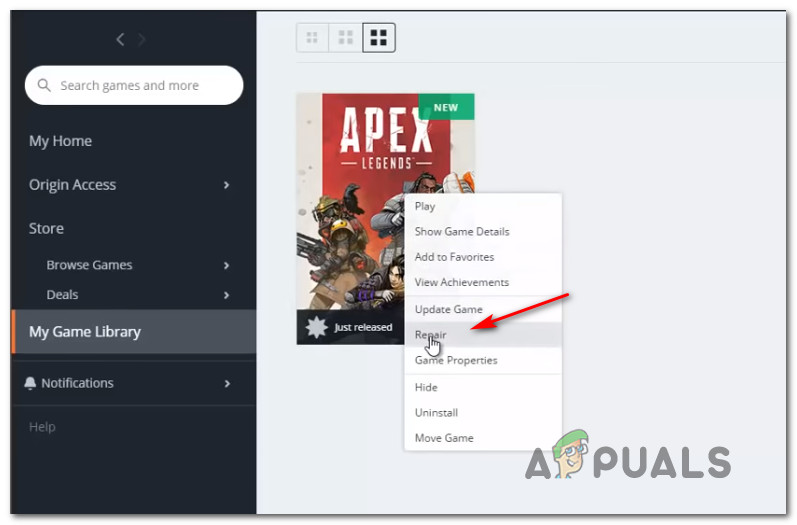
Sửa chữa Apex Legends thông qua trình khởi chạy Origins
- Chờ cho đến khi trình khởi chạy xác minh các tệp trò chơi và thay thế tệp bị hỏng bằng các bản sao mới. Đương nhiên, bạn sẽ cần kết nối Internet ổn định để quá trình này thành công.
- Sau khi quá trình hoàn tất, hãy khởi động lại máy tính của bạn và khởi chạy trò chơi khi lần khởi động tiếp theo hoàn tất.
Nếu bạn vẫn gặp phải 0x887a0006 lỗi khi chơi Apex Legends, hãy chuyển xuống phương pháp tiếp theo bên dưới.
Phương pháp 4: Khôi phục trình điều khiển GPU về phiên bản cũ hơn
Rất nhiều người dùng bị ảnh hưởng đã báo cáo rằng họ cuối cùng đã giải quyết được sự cố sau khi khôi phục trình điều khiển đồ họa chuyên dụng của mình về phiên bản trước. Nếu bạn gặp sự cố với GPU NVIDIA, rất có thể việc đưa trình điều khiển trở lại phiên bản 417.73 trở lên sẽ giải quyết được sự cố và cho phép bạn chơi trò chơi mà không gặp bất kỳ sự cố nào.
Dưới đây là hướng dẫn nhanh về cách khôi phục ổ đĩa GPU của bạn về phiên bản cũ hơn:
- nhấn Phím Windows + R để mở ra một Chạy hộp thoại. Sau đó, gõ “Devmgmt.msc” và hãy nhấn Đi vào để mở Trình quản lý thiết bị. Khi được nhắc bởi UAC (Kiểm soát tài khoản người dùng) , nhấp chuột Đúng để cấp đặc quyền quản trị.
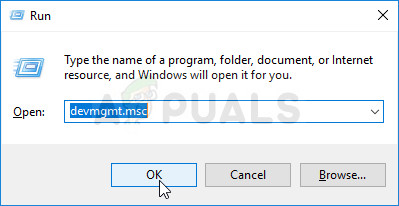
Chạy Trình quản lý Thiết bị
- Phía trong Quản lý thiết bị , mở rộng menu thả xuống được liên kết với Bộ điều hợp hiển thị. Sau đó, nhấp chuột phải vào trình điều khiển GPU chuyên dụng của bạn và chọn Tính chất.
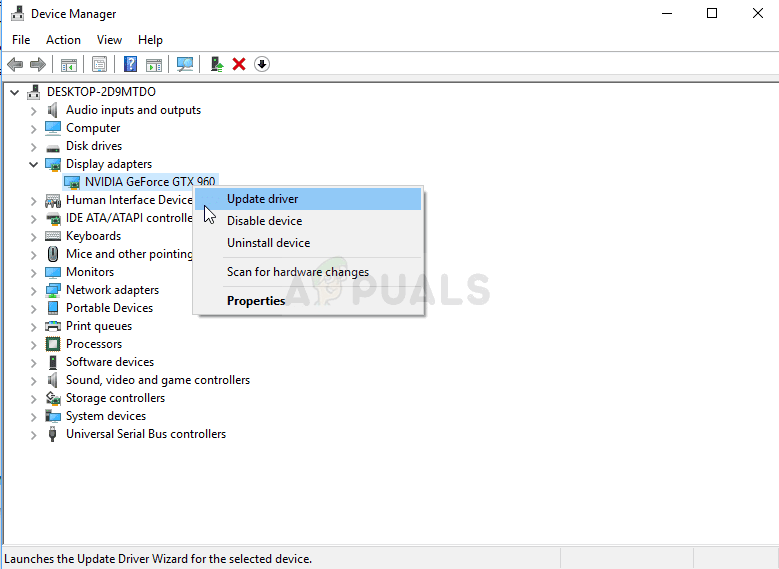
Trình điều khiển NVIDIA trong Trình quản lý thiết bị
- Bên trong Tính chất màn hình, đi tới Người lái xe tab và nhấp vào Quay lại trình điều khiển .
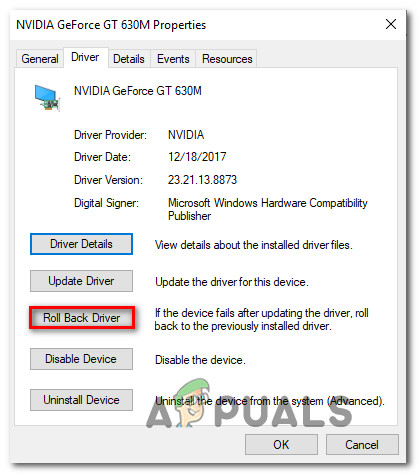
Quay lại trình điều khiển GPU
- Tại lời nhắc xác nhận, hãy chọn một lý do (không quan trọng) và nhấp vào Đúng để bắt đầu quá trình quay lại.
- Sau khi trình điều khiển GPU được khôi phục, hãy khởi động lại máy tính của bạn và xem lỗi có được giải quyết ở lần khởi động tiếp theo hay không.
Nếu bạn vẫn gặp phải lỗi 0x887a0006 khi chơi Apex Legends, hãy chuyển sang phương pháp tiếp theo bên dưới.
Phương pháp 5: Hoàn nguyên GPU về tần số sẵn có (loại bỏ ép xung)
Một số người dùng đã báo cáo rằng 0x887a0006 lỗi không còn xảy ra sau khi loại bỏ ép xung GPU của họ. Đây là dấu hiệu cho thấy sự cố cũng có thể do tần số GPU không ổn định gây ra.
Tất nhiên, các bước hoàn nguyên tần số GPU về mặc định sẽ khác nhau tùy thuộc vào kiểu GPU của bạn và tiện ích bạn đang sử dụng. Nhưng rất có thể nếu bạn biết cách ép xung, bạn biết cách hoàn nguyên tần số về mặc định.
Sau khi các tần số đã được hoàn nguyên về mặc định, hãy khởi chạy Apex Legends và xem liệu bạn có còn gặp phải thông báo lỗi khi chơi trò chơi hay không.
5 phút đọc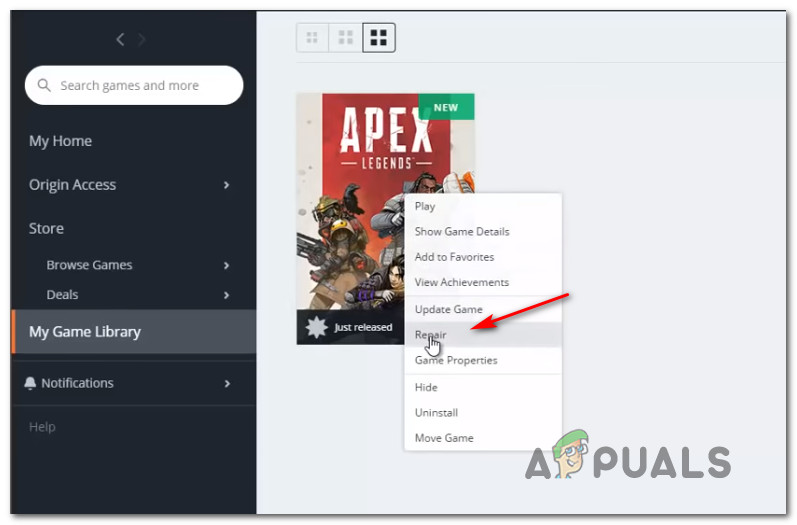
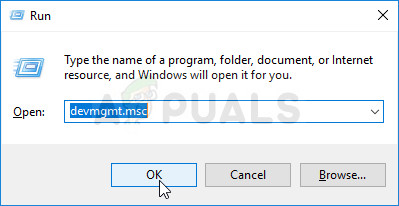
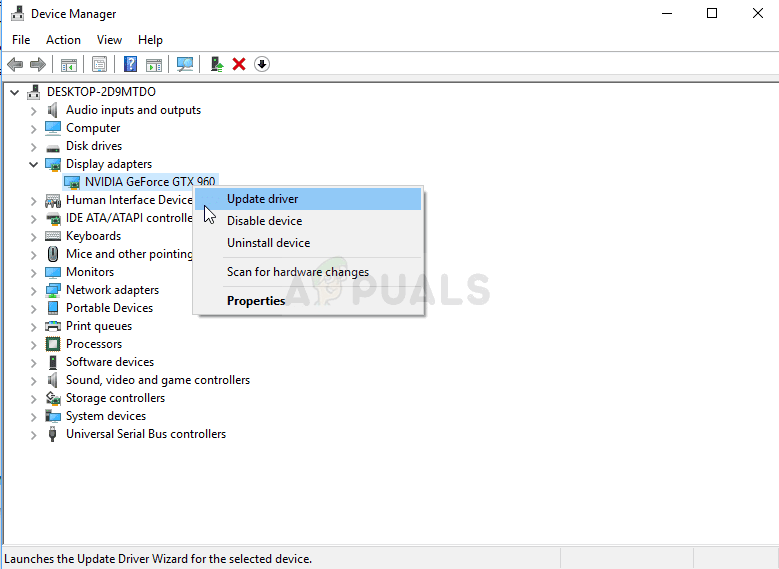
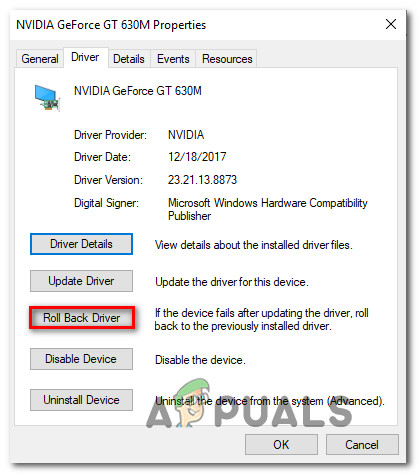












![[FIX] Google Chrome không hiển thị nhận xét trên YouTube](https://jf-balio.pt/img/how-tos/62/google-chrome-not-showing-youtube-comments.jpg)










